Não seria ótimo se você pudesse pegar aquele GIF incrível (e hilário!) E usá-lo como um papel de parede animado para o seu iPhone? Você pode despertar seu iPhone, pressionar na tela e ver a ação se desenrolar. De novo e de novo. E acabou.
Infelizmente, papéis de parede de GIF são impossíveis. Ou são eles? Bem, você não pode definir um GIF real para ser executado como papel de parede da tela de bloqueio, mas você posso converta qualquer GIF em uma foto ao vivo e use-o para animar a tela de bloqueio do seu iPhone.
Veja como.
Converta qualquer GIF em uma foto ao vivo
Existem duas etapas para fazer papel de parede GIF para o seu iPhone:
- Converta seu GIF em Live Photo.
- Diga ao seu iPhone para usar essa Live Photo como papel de parede.
Quando você tiver feito isso, a Live Photo pode ser animada ou reproduzida pressionando e segurando um dedo na tela de bloqueio. Ele não será reproduzido em sua tela inicial normal, então você pode considerar o uso de uma imagem diferente lá.
Nós temos uma tutorial completo sobre como usar Live Photos para o papel de parede da tela de bloqueio
, então esse é o lugar para ir se você não estiver interessado na parte do GIF.1. Converta seu GIF em Live Photo
Para esta etapa, você precisa do aplicativo Giphy. Isso permite pesquisar qualquer GIF, convertê-lo em uma foto ao vivo e salvá-lo no rolo da câmera. Ele faz muito mais do que isso, mas hoje vamos entrar e sair rapidamente, usando esse único recurso.

Foto: Cult of Mac
Portanto, a primeira etapa é se preparar e a segunda etapa é abrir o aplicativo. A menos que você tenha menos de 25 anos, vai querer fechá-lo imediatamente, graças aos GIFs piscando em execução simultaneamente, em todo o maldito lugar. Apenas espere e tente se concentrar. Respirar. Se você passar os primeiros segundos sem uma convulsão, está pronto para continuar.

Foto: Cult of Mac
A maneira mais fácil de proceder é usar a pesquisa do Giphy para encontrar o GIF que você deseja. É possível abrir GIFs da sua biblioteca de fotos (por meio do ícone da câmera no aplicativo Giphy), mas você só pode ver o rolo da câmera. Isso significa que você tem que percorrer tudo suas fotos para encontrar o GIF que deseja. Vendo que Giphy tem praticamente todos os GIFs já criados, basta pesquisar lá.
Então, quando encontrar uma animação de que goste, toque para visualizá-la e, em seguida, toque no ícone de três pontos para compartilhá-lo. Na lista resultante, toque em Converter para foto ao vivo. Escolha tela inteira ou caber na tela e pronto. Agora está em sua biblioteca de fotos.
Como usar uma foto ao vivo como papel de parede
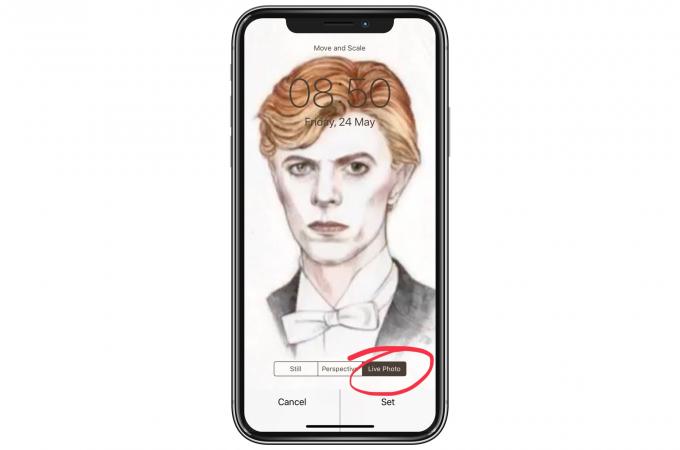
Esta parte é coberta em nosso dedicado como fazer, mas aqui estão os pontos principais:
- Uma foto ao vivo não pode ser atribuída como papel de parede de dentro do aplicativo Fotos (você posso definir fotos normais como papel de parede na planilha de compartilhamento do Fotos, portanto, esta é uma anomalia estranha).
- Abrir Configurações> Papel de parede> Escolha um novo papel de parede, navegue até sua Live Photo recém-salva e escolha a opção de exibi-la como uma Live Photo (veja a imagem acima).
- Configure-o para ser exibido apenas na tela de bloqueio, porque não pode ser animado na tela inicial. Ele apenas aparecerá como uma imagem estática.
Você Terminou. Agora, sempre que estiver na tela de bloqueio, você pode pressionar e segurar para executar o “GIF”. Tão divertido.


